কিভাবে Exnova এ লগইন করবেন এবং জমা করবেন
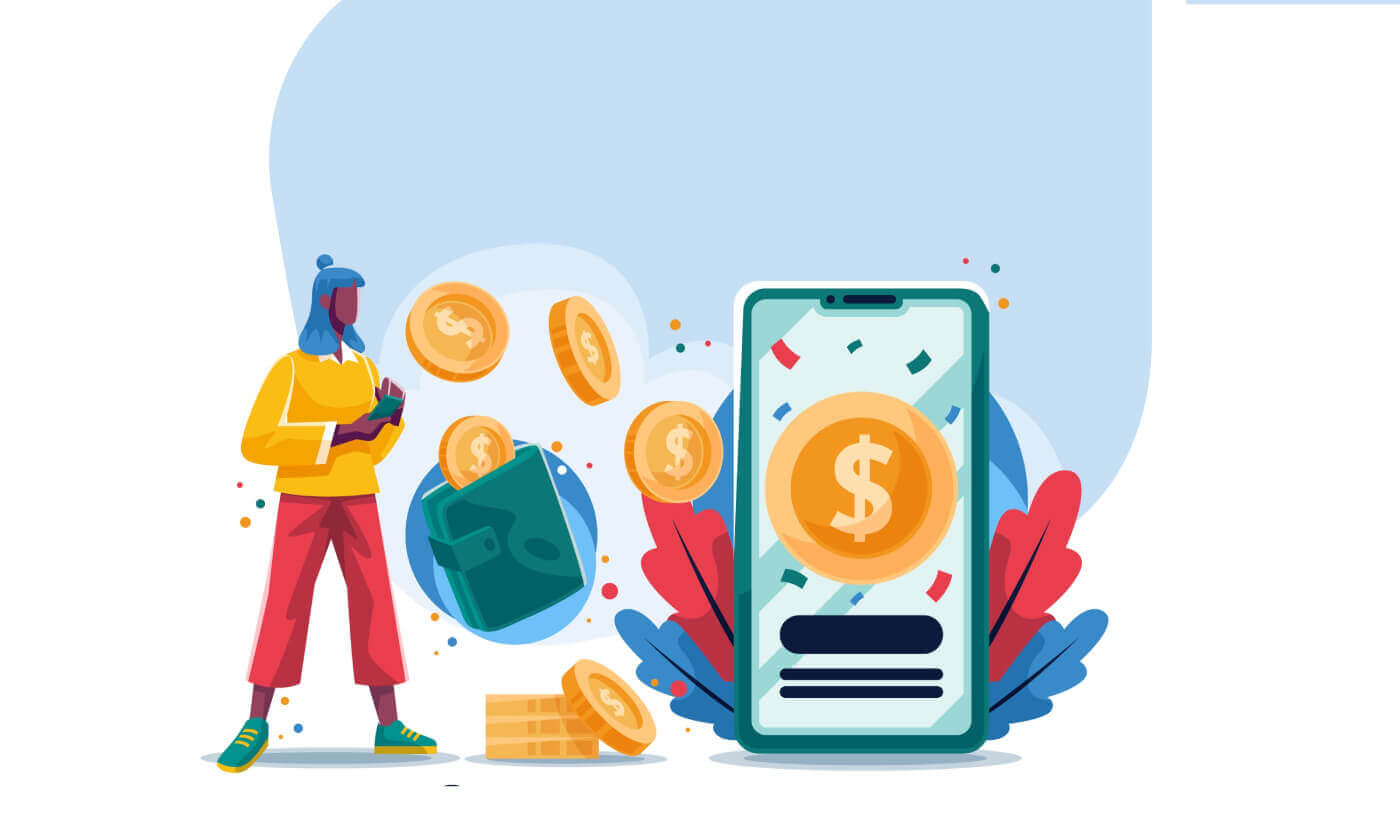
এক্সনোভা লগইন প্রক্রিয়া নেভিগেট করা
কিভাবে ইমেল দিয়ে আপনার অ্যাকাউন্ট অ্যাক্সেস করবেন
ধাপ 1: এক্সনোভা লগইন পৃষ্ঠা অ্যাক্সেস করা
লগইন প্রক্রিয়া শুরু করতে, ব্যবহারকারীদের প্রথমে Exnova ওয়েবসাইটে নেভিগেট করা উচিত । এটি একটি কম্পিউটার বা মোবাইল ডিভাইসে একটি ওয়েব ব্রাউজারের মাধ্যমে সম্পন্ন করা যেতে পারে এবং পৃষ্ঠার উপরের ডানদিকে "লগ ইন" বোতামে ক্লিক করুন৷

ধাপ 2: ব্যবহারকারীর শংসাপত্র প্রদান করা
লগইন পৃষ্ঠায় পৌঁছানোর পরে, আপনাকে আপনার অনন্য শংসাপত্রগুলি প্রবেশ করতে বলা হবে। এই শংসাপত্রগুলি সাধারণত আপনার ইমেল ঠিকানা এবং পাসওয়ার্ড অন্তর্ভুক্ত করে। নিশ্চিত করুন যে আপনি যেকোনও লগইন সমস্যা প্রতিরোধ করতে এই তথ্যটি সঠিকভাবে ইনপুট করেছেন।

ধাপ 3: ড্যাশবোর্ড
এক্সনোভা নেভিগেট করা তারপর আপনার তথ্য যাচাই করবে এবং আপনার অ্যাকাউন্টের ড্যাশবোর্ডে অ্যাক্সেস মঞ্জুর করবে। এটি কেন্দ্রীয় হাব যেখানে আপনি বিভিন্ন বৈশিষ্ট্য, পরিষেবা এবং সেটিংস অ্যাক্সেস করতে পারেন৷ আপনার এক্সনোভা অভিজ্ঞতার সর্বাধিক সুবিধা নিতে ড্যাশবোর্ড লেআউটের সাথে নিজেকে পরিচিত করুন৷ ট্রেডিং শুরু করতে "এখনই ট্রেড করুন" এ ক্লিক করুন।

আপনার ডেমো অ্যাকাউন্টে $10,000 আছে, আপনি জমা করার পরে একটি আসল অ্যাকাউন্টেও ট্রেড করতে পারেন। ডিপোজিট সম্পর্কে আরও জানতে এই নিবন্ধটি পড়ুন: Exnova-এ কীভাবে জমা করবেন

কিভাবে Google এর মাধ্যমে আপনার অ্যাকাউন্ট অ্যাক্সেস করবেন
এই বিস্তৃত নির্দেশিকাটি আপনার Google অ্যাকাউন্টের মাধ্যমে নির্বিঘ্নে Exnova লগইন প্রক্রিয়া নেভিগেট করার জন্য ধাপে ধাপে অন্তর্দৃষ্টি প্রদান করার জন্য তৈরি করা হয়েছে।1. " Google দিয়ে লগ ইন করুন " বোতামে ক্লিক করুন৷ এই ক্রিয়াটি আপনাকে একটি Google প্রমাণীকরণ পৃষ্ঠায় পুনঃনির্দেশিত করে, যেখানে আপনার Google অ্যাকাউন্টের শংসাপত্রগুলি অনুরোধ করা হবে৷

2. আপনার ফোন নম্বর বা ইমেল ঠিকানা লিখুন এবং "পরবর্তী" ক্লিক করুন। তারপরে আপনার Google অ্যাকাউন্টের জন্য পাসওয়ার্ড লিখুন এবং "পরবর্তী" ক্লিক করুন।

এর পরে, আপনাকে আপনার ব্যক্তিগত এক্সনোভা অ্যাকাউন্টে নিয়ে যাওয়া হবে।
মোবাইল ওয়েবের মাধ্যমে এক্সনোভা অ্যাক্সেস করা
Exnova বোঝে যে মোবাইল ডিভাইসগুলি সর্বত্রই রয়েছে, তাই তারা তাদের ওয়েবসাইটকে ফোন এবং ট্যাবলেটে সত্যিই ভালভাবে কাজ করেছে৷ এই নির্দেশিকাটি মোবাইল ওয়েবসাইট ব্যবহার করে Exnova-এ সহজে লগ ইন করার সহজ ধাপগুলি ব্যাখ্যা করে৷ এইভাবে, আপনি যেখানেই চান না কেন আপনি সহজেই Exnova ব্যবহার করতে পারেন।
1. আপনার পছন্দের ওয়েব ব্রাউজার চালু করে এবং Exnova ওয়েবসাইটে নেভিগেট করে শুরু করুন ৷ Exnova হোমপেজে, "লগইন" সনাক্ত করুন।

2. আপনার ইমেল এবং পাসওয়ার্ড লিখুন এবং তারপর "লগ ইন" বোতামে আলতো চাপুন৷ আপনি লগ ইন করতে আপনার Google অ্যাকাউন্টও ব্যবহার করতে পারেন৷ Exnova আপনার তথ্য যাচাই করবে এবং আপনাকে আপনার অ্যাকাউন্টের ড্যাশবোর্ডে অ্যাক্সেস দেবে৷

সফল লগইন করার পরে, আপনাকে মোবাইল-ফ্রেন্ডলি ড্যাশবোর্ডে পাঠানো হবে৷ এই স্বজ্ঞাত ইন্টারফেস আপনাকে সহজে বিভিন্ন বৈশিষ্ট্য এবং পরিষেবা অ্যাক্সেস করতে দেয়। অনায়াসে নেভিগেট করতে লেআউটের সাথে নিজেকে পরিচিত করুন। ট্রেডিং শুরু করতে "ব্যক্তি" আইকন এবং "এখনই ট্রেড করুন" আলতো চাপুন।

এখানে আপনি! এখন আপনি প্ল্যাটফর্মের মোবাইল ওয়েব সংস্করণ থেকে ট্রেড করতে সক্ষম। ট্রেডিং প্ল্যাটফর্মের মোবাইল ওয়েব সংস্করণ এটির নিয়মিত ওয়েব সংস্করণের মতোই। ফলস্বরূপ, ট্রেডিং এবং তহবিল স্থানান্তরের সাথে কোন সমস্যা হবে না। প্ল্যাটফর্মে ট্রেড করার জন্য আপনার ডেমো অ্যাকাউন্টে $10,000 আছে।

এক্সনোভা অ্যান্ড্রয়েড অ্যাপে অ্যাক্সেস করা হচ্ছে
অ্যান্ড্রয়েডের জন্য এক্সনোভা অ্যাপ আপনাকে আপনার ফোনে এর বৈশিষ্ট্যগুলি সহজেই ব্যবহার করতে দেয়৷ এই নির্দেশিকা আপনাকে দেখায় কিভাবে আপনার অ্যান্ড্রয়েড ডিভাইসে এক্সনোভা অ্যাপে কোনো ঝামেলা ছাড়াই লগ ইন করবেন, আপনি যখন বাইরে থাকবেন তখন আপনার একটি মসৃণ এবং নিরাপদ অভিজ্ঞতা আছে তা নিশ্চিত করে।ধাপ 1: গুগল প্লে স্টোর অ্যাক্সেস করা
গুগল প্লে স্টোরে নেভিগেট করা হচ্ছে । এখানেই আপনি Exnova অ্যাপটি ডাউনলোড এবং ইনস্টল করতে পারবেন ।
ধাপ 2: এক্সনোভা অ্যাপ অনুসন্ধান এবং ইনস্টল করা
গুগল প্লে স্টোরের অনুসন্ধান বারে, "এক্সনোভা" টাইপ করুন এবং অনুসন্ধান আইকনে আলতো চাপুন। অনুসন্ধান ফলাফল থেকে Exnova অ্যাপটি সনাক্ত করুন এবং এটিতে ক্লিক করুন৷ তারপরে, ডাউনলোড এবং ইনস্টলেশন প্রক্রিয়া শুরু করতে " ইনস্টল " বোতামে আলতো চাপুন৷

ধাপ 3: এক্সনোভা অ্যাপ চালু করা
অ্যাপটি সফলভাবে ইনস্টল হওয়ার পর, আপনার অ্যান্ড্রয়েড ডিভাইসে এক্সনোভা অ্যাপ চালু করতে "খুলুন" বোতামে ট্যাপ করুন।

ধাপ 4: লগইন স্ক্রিনে নেভিগেট করা
অ্যাপটি চালু করার পরে, আপনাকে অ্যাপটির স্বাগত স্ক্রীন উপস্থাপন করা হবে। লগইন স্ক্রিনে এগিয়ে যেতে "লগ ইন" বিকল্পটি সনাক্ত করুন এবং আলতো চাপুন৷ লগইন স্ক্রিনে, নির্ধারিত ক্ষেত্রগুলিতে আপনার নিবন্ধিত ইমেল এবং পাসওয়ার্ড লিখুন।

ধাপ 5: অ্যাপ ইন্টারফেস অন্বেষণ
সফল লগইন করার পরে, আপনাকে ট্রেডিং ইন্টারফেসে নির্দেশিত করা হবে। ইন্টারফেসের সাথে নিজেকে পরিচিত করতে সময় নিন, যা বিভিন্ন বৈশিষ্ট্য, সরঞ্জাম এবং পরিষেবাগুলিতে অ্যাক্সেস সরবরাহ করে।

এক্সনোভা অ্যাকাউন্ট থেকে পাসওয়ার্ড পুনরুদ্ধার
আপনার Exnova অ্যাকাউন্টের পাসওয়ার্ড ভুলে যাওয়া এবং প্রবেশ করতে না পারা সত্যিই হতাশাজনক হতে পারে। কিন্তু চিন্তা করবেন না, এক্সনোভা জানে যে ব্যবহারকারীদের জন্য জিনিসগুলিকে সহজ করা কতটা গুরুত্বপূর্ণ৷ তারা আপনাকে আপনার পাসওয়ার্ড ফেরত পেতে সাহায্য করার জন্য একটি নির্ভরযোগ্য উপায় পেয়েছে৷ এই নির্দেশিকা আপনাকে আপনার Exnova অ্যাকাউন্টের পাসওয়ার্ড পুনরুদ্ধার করার পদক্ষেপগুলি দেখাবে, যাতে আপনি আপনার সমস্ত গুরুত্বপূর্ণ জিনিসগুলিতে ফিরে যেতে পারেন।
1. "পাসওয়ার্ড ভুলে গেছেন?" এ ক্লিক করুন পাসওয়ার্ড পুনরুদ্ধার প্রক্রিয়া শুরু করার লিঙ্ক।

2. পাসওয়ার্ড পুনরুদ্ধার পৃষ্ঠায়, আপনাকে আপনার Exnova অ্যাকাউন্টের সাথে যুক্ত ইমেল ঠিকানা লিখতে বলা হবে। সাবধানে সঠিক ইমেল ঠিকানা ইনপুট এবং এগিয়ে যান.

3. Exnova আপনার দেওয়া ইমেল ঠিকানায় একটি পাসওয়ার্ড পুনরুদ্ধার লিঙ্ক পাঠাবে। Exnova থেকে একটি ইমেলের জন্য আপনার ইনবক্স চেক করুন এবং "পাসওয়ার্ড পুনরুদ্ধার করুন" এ ক্লিক করুন।

4. ইমেলের লিঙ্কটি আপনাকে এক্সনোভা ওয়েবসাইটের একটি বিশেষ বিভাগে নিয়ে যাবে৷ এখানে দুইবার আপনার নতুন পাসওয়ার্ড লিখুন এবং "নিশ্চিত করুন" বোতামে ক্লিক করুন।

একবার আপনি সফলভাবে আপনার পাসওয়ার্ড পুনরায় সেট করলে, আপনি Exnova লগইন পৃষ্ঠায় ফিরে যেতে পারেন এবং আপনার নতুন শংসাপত্র ব্যবহার করে লগ ইন করতে পারেন৷ আপনার অ্যাকাউন্ট অ্যাক্সেস পুনরুদ্ধার করা হবে, আপনাকে আপনার কাজ এবং ক্রিয়াকলাপ পুনরায় শুরু করার অনুমতি দেবে৷
Exnova লগইনে টু-ফ্যাক্টর অথেনটিকেশন (2FA)
Exnova সত্যিই আপনাকে নিরাপদ রাখার বিষয়ে চিন্তা করে। তাদের কাছে এই সুপার শক্তিশালী জিনিসটি রয়েছে যাকে বলা হয় টু-ফ্যাক্টর অথেনটিকেশন (2এফএ)। এটি আপনার অ্যাকাউন্টের জন্য একটি অতিরিক্ত লকের মতো। এটি নিশ্চিত করে যে শুধুমাত্র আপনি আপনার Exnova অ্যাকাউন্টে প্রবেশ করতে পারেন এবং আপনার ট্রেডিং স্টাফ করতে পারেন। এটি আপনার অ্যাকাউন্টকে সুরক্ষিত রাখা এবং আপনাকে আত্মবিশ্বাস দেওয়ার বিষয়ে।Exnova-এ 2FA সেট আপ করতে, এই পদক্ষেপগুলি অনুসরণ করুন:
1. আপনার Exnova অ্যাকাউন্টে লগ ইন করার পরে, অ্যাকাউন্ট সেটিংস বিভাগে নেভিগেট করুন৷ সাধারণত, আপনি আপনার প্রোফাইল ছবিতে ক্লিক করে এবং ড্রপডাউন মেনু থেকে "ব্যক্তিগত ডেটা" ক্লিক করে এটি খুঁজে পেতে পারেন।

2. প্রধান মেনুতে "নিরাপত্তা নিরাপত্তা" ট্যাবে ক্লিক করুন। তারপরে, "সেটিংস" এ ক্লিক করুন।

3. প্রক্রিয়াটি সম্পূর্ণ করতে প্রদত্ত নির্দেশাবলী অনুসরণ করুন৷

দুই-ফ্যাক্টর প্রমাণীকরণ (2FA) Exnova-এ একটি অপরিহার্য নিরাপত্তা বৈশিষ্ট্য। একবার আপনি আপনার Exnova অ্যাকাউন্টে 2FA সেট আপ করলে, প্রতিবার লগ ইন করার সময় আপনাকে একটি অনন্য যাচাইকরণ কোড লিখতে হবে।
এক্সনোভাতে কীভাবে জমা করবেন
Exnova-এ Crypto (BTC, ETH, BNB, ADA, LTC, USDT) এর মাধ্যমে জমা করুন
আপনি যদি ক্রিপ্টোকারেন্সি ব্যবহার করে আপনার Exnova অ্যাকাউন্টে অর্থ যোগ করতে চান, তাহলে আপনি বিকেন্দ্রীভূত অর্থের জগতে প্রবেশ করছেন। এই নির্দেশিকা আপনাকে দেখায় কিভাবে ধাপে ধাপে এটি করতে হয়, যাতে আপনি সহজেই আপনার Exnova অ্যাকাউন্টে আপনার ক্রিপ্টোকারেন্সি তহবিল রাখতে পারেন।ধাপ 1: ডিপোজিট বিভাগে নেভিগেট করুন
আপনি যদি ট্রেড রুমে থাকেন, তাহলে সবুজ 'ডিপোজিট' বোতাম টিপুন। এই বোতামটি পৃষ্ঠার উপরের ডানদিকে অবস্থিত।
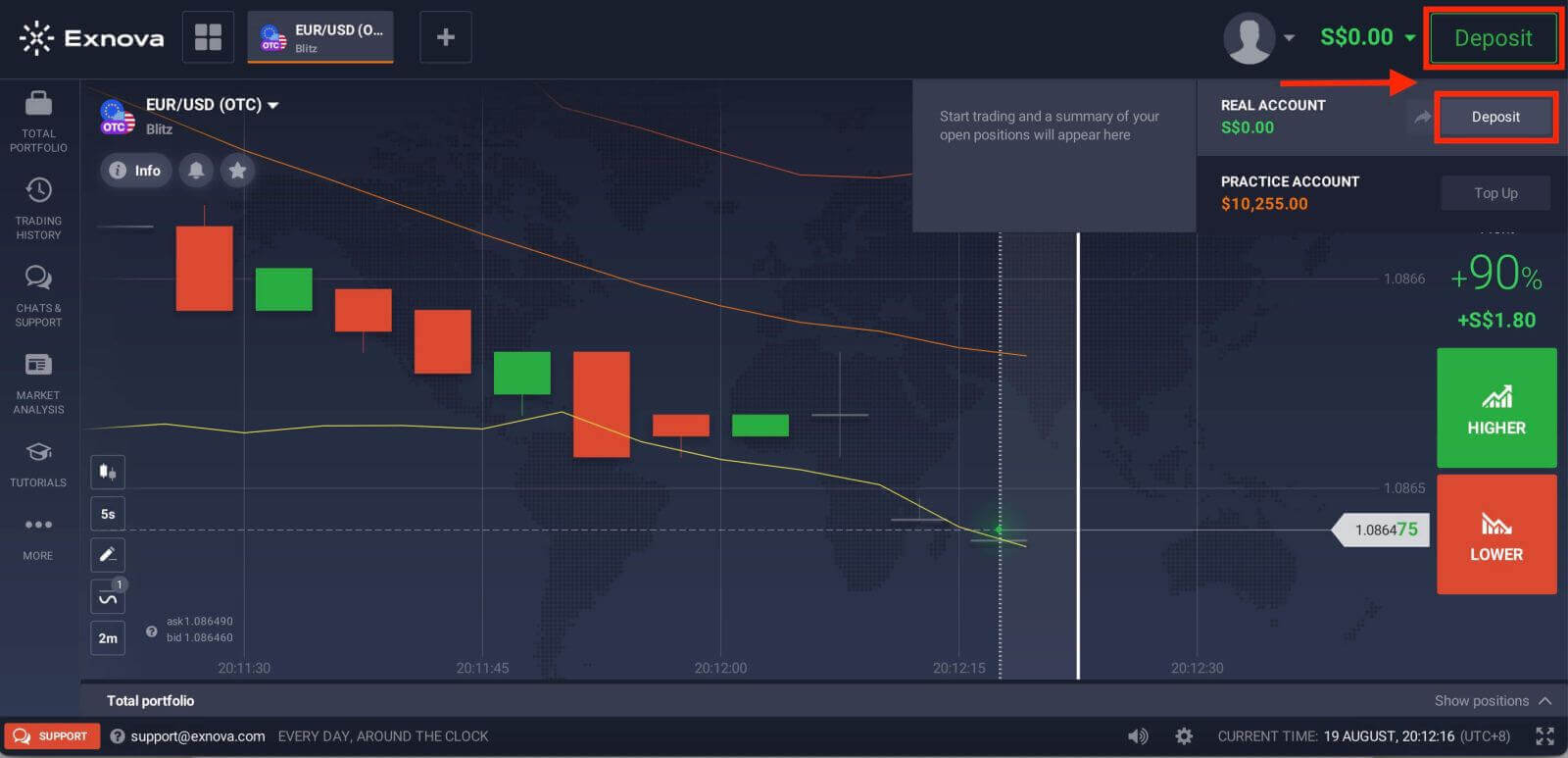
ধাপ 2: আপনার ডিপোজিট পদ্ধতি হিসাবে ক্রিপ্টোকারেন্সি নির্বাচন করুন
ডিপোজিট বিভাগে, আপনাকে বিভিন্ন ফান্ডিং বিকল্পের সাথে উপস্থাপন করা হবে। এক্সনোভা সাধারণত বিটকয়েন (বিটিসি), ইথেরিয়াম (ইটিএইচ) এবং আরও অনেক কিছুর মতো ক্রিপ্টোকারেন্সি সমর্থন করে। "ক্রিপ্টোকারেন্সি" বিকল্পটি বেছে নিন, যা ডিজিটাল সম্পদ ব্যবহার করে আপনার অ্যাকাউন্টে অর্থ জোগাতে আপনার অভিপ্রায়কে নির্দেশ করে।
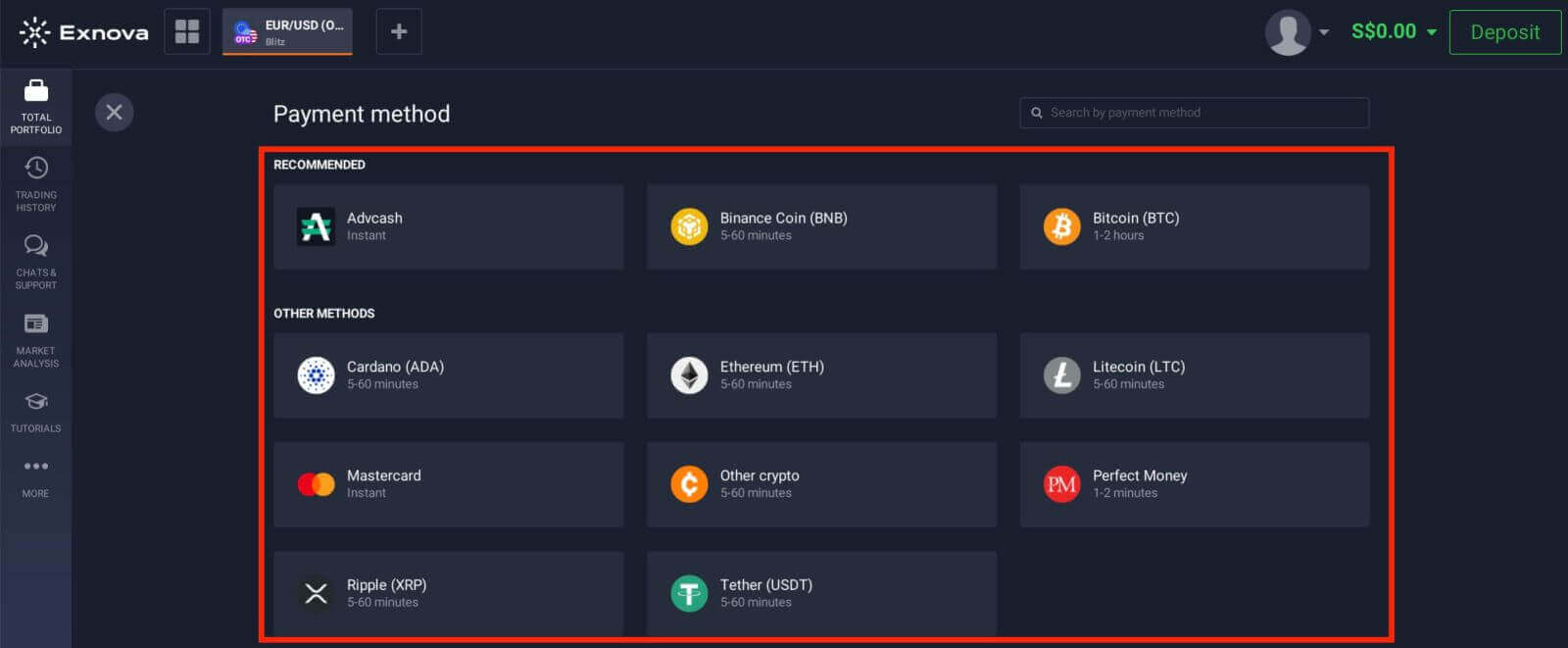
ধাপ 3: জমার পরিমাণ লিখুন
আপনি আপনার Exnova অ্যাকাউন্টে যে পরিমাণ জমা করতে চান তা লিখুন। Exnova ন্যূনতম এবং সর্বোচ্চ জমার সীমা আছে, তাই নিশ্চিত করুন যে আপনার আমানত এই সীমার মধ্যে পড়ে। বিটকয়েনের জন্য সর্বোচ্চ জমার পরিমাণ হল $2.000 এবং সর্বনিম্ন জমার পরিমাণ হল $50৷
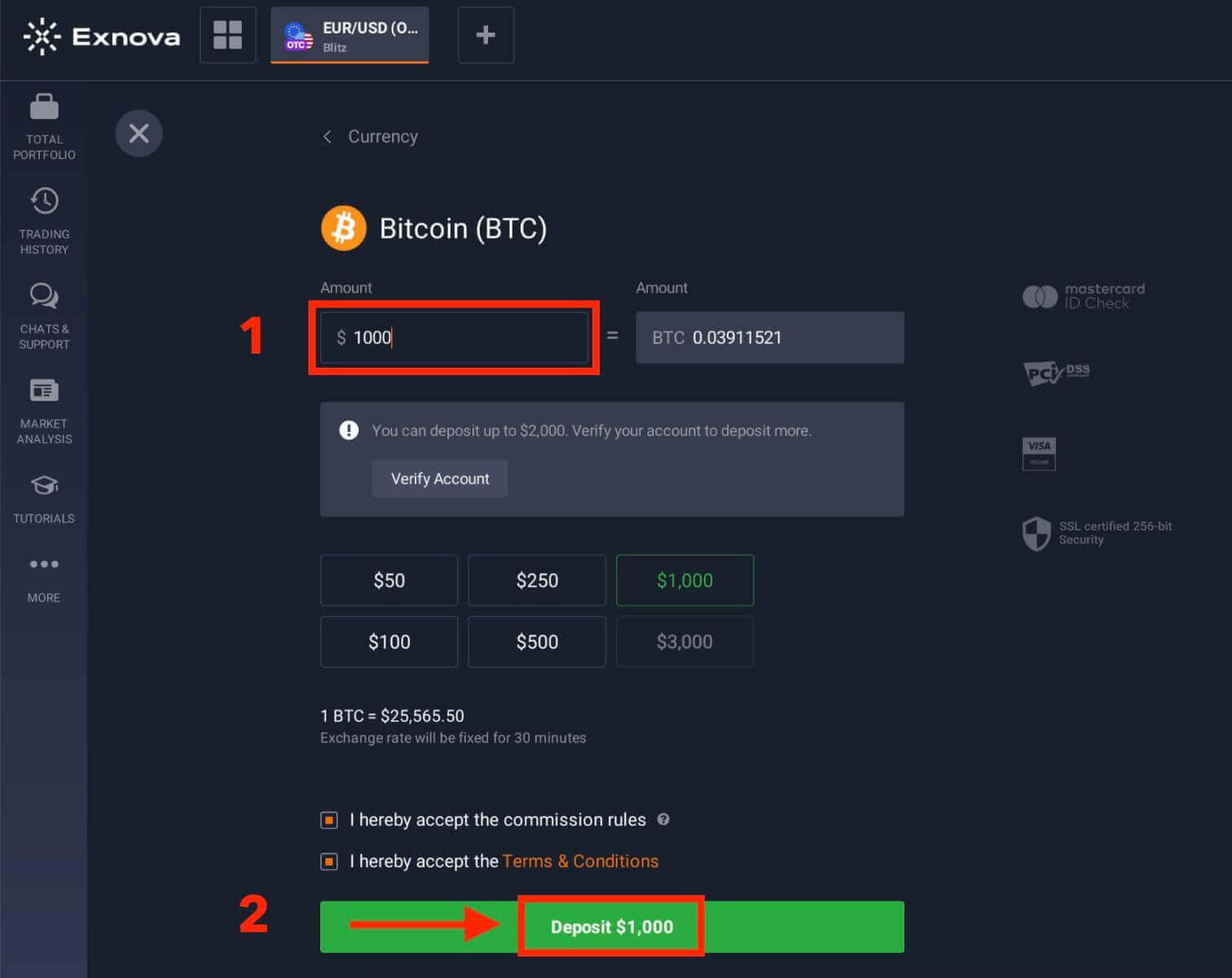
ধাপ 4: একটি জমার ঠিকানা তৈরি করুন
প্রতিটি সমর্থিত ক্রিপ্টোকারেন্সির জন্য, Exnova একটি অনন্য ওয়ালেট ঠিকানা প্রদান করে যেখানে আপনি আপনার তহবিল পাঠাবেন। আপনার ক্রিপ্টোকারেন্সির নিরাপদ এবং সঠিক স্থানান্তর নিশ্চিত করার জন্য এই ঠিকানাটি অত্যন্ত গুরুত্বপূর্ণ। প্রদত্ত ওয়ালেট ঠিকানা অনুলিপি করুন।
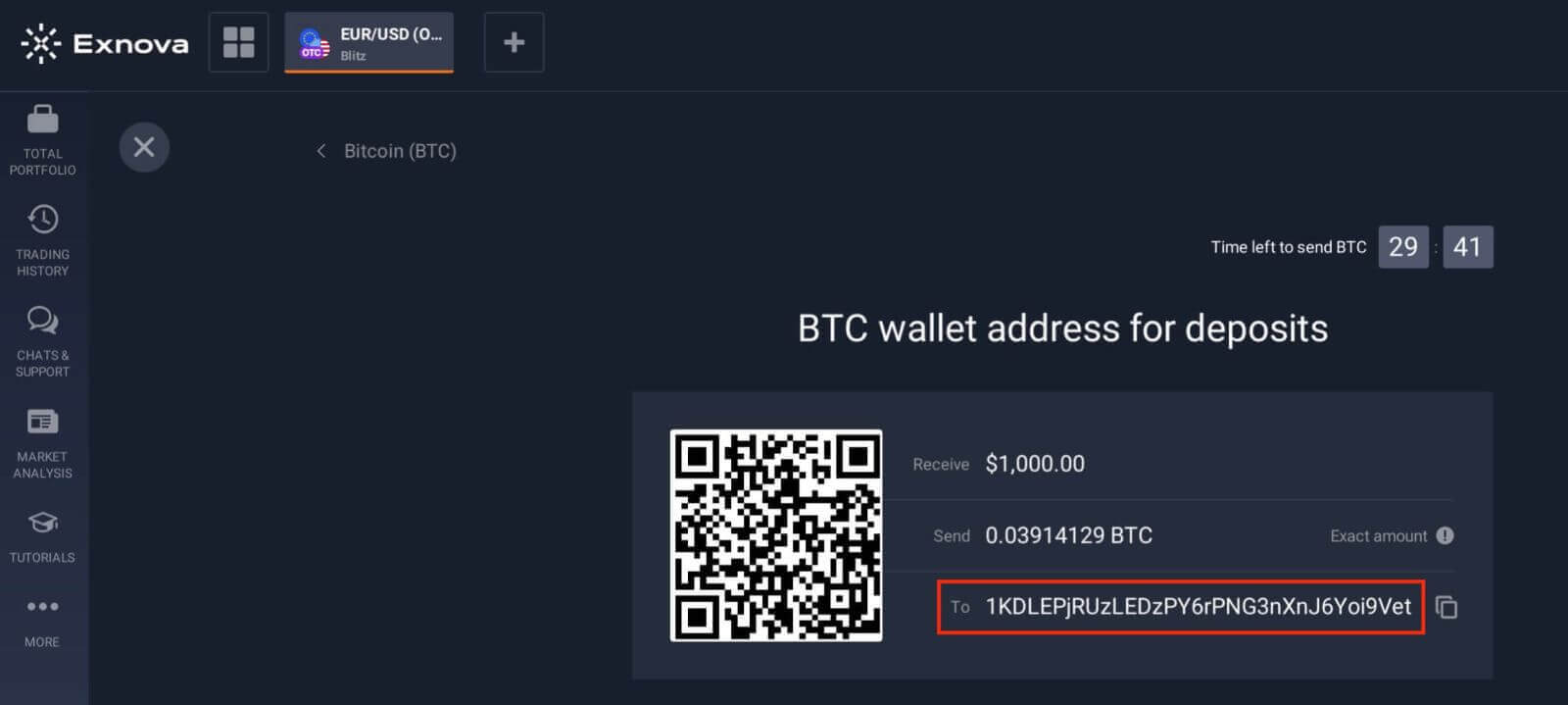
ধাপ 5: ক্রিপ্টোকারেন্সি ট্রান্সফার শুরু করুন
আপনার ব্যক্তিগত ক্রিপ্টোকারেন্সি ওয়ালেট বা এক্সচেঞ্জ অ্যাকাউন্ট খুলুন যেখান থেকে আপনি ফান্ড পাঠাচ্ছেন। আপনার পূর্ববর্তী ধাপে কপি করা Exnova ওয়ালেট ঠিকানায় একটি স্থানান্তর শুরু করুন। নিশ্চিত করুন যে আপনি সঠিকভাবে ঠিকানাটি ইনপুট করেছেন এবং স্থানান্তর নিশ্চিত করার আগে সমস্ত বিবরণ দুবার চেক করুন৷
ধাপ 6: যাচাই এবং নিশ্চিত করুন
একবার স্থানান্তর শুরু হলে, Exnova ডিপোজিট প্রক্রিয়া করার আগে আপনাকে ব্লকচেইনে প্রয়োজনীয় সংখ্যক নিশ্চিতকরণের জন্য অপেক্ষা করতে হতে পারে। এটি লেনদেনের নিরাপত্তা এবং অখণ্ডতা নিশ্চিত করতে সাহায্য করে।
ধাপ 7: রূপান্তর এবং উপলব্ধতা
Exnova ক্রিপ্টোকারেন্সি ডিপোজিটকে প্ল্যাটফর্মের নেটিভ কারেন্সি বা অন্য প্রযোজ্য কারেন্সিতে রূপান্তর করতে পারে। এই রূপান্তরটি আপনাকে প্ল্যাটফর্মে বিভিন্ন আর্থিক ক্রিয়াকলাপে নির্বিঘ্নে জড়িত করতে সক্ষম করে।
Exnova এ ব্যাঙ্ক কার্ড (মাস্টারকার্ড) এর মাধ্যমে জমা করুন
Exnova-এ আপনার মাস্টারকার্ড ব্যবহার করে অর্থ যোগ করা সত্যিই সহজ। এইভাবে, আপনার তহবিলগুলি আপনার বিনিয়োগ এবং অন্যান্য অর্থ-সম্পর্কিত জিনিসগুলির জন্য ব্যবহারের জন্য প্রস্তুত।ধাপ 1: অ্যাকাউন্ট সেটআপ এবং লগইন করুন
আপনি Exnova-এ টাকা জমা করার আগে, নিশ্চিত করুন যে আপনি সফলভাবে একটি অ্যাকাউন্ট তৈরি করেছেন এবং লগ ইন করেছেন। আপনি যদি এখনও নিবন্ধন না করে থাকেন, তাহলে Exnova ওয়েবসাইটে যান এবং নিবন্ধন প্রক্রিয়া অনুসরণ করুন।
ধাপ 2: আমানত বিভাগে নেভিগেট করুন
লগ ইন করার পরে, আপনাকে আপনার ড্যাশবোর্ডে নিয়ে যাওয়া হবে। "আমানত" বিভাগে ক্লিক করুন।
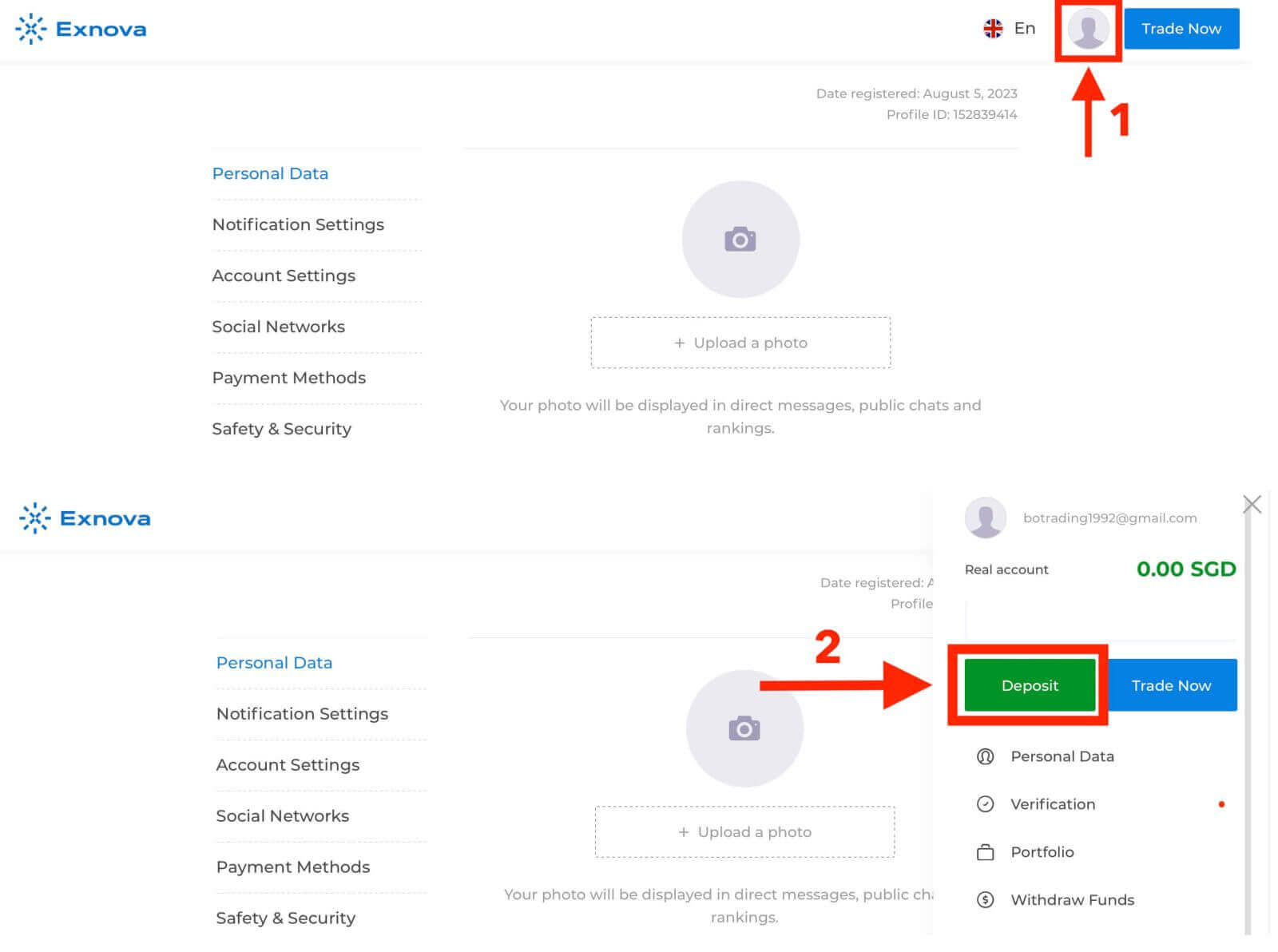
ধাপ 3: আপনার পছন্দের অর্থপ্রদানের পদ্ধতি চয়ন করুন
Exnova অর্থ জমা করার জন্য বিভিন্ন অর্থপ্রদানের পদ্ধতি অফার করে৷ "মাস্টারকার্ড" অর্থপ্রদানের পদ্ধতি নির্বাচন করুন।
ধাপ 4: জমার পরিমাণ লিখুন
আপনার Exnova অ্যাকাউন্টে আপনি যে পরিমাণ জমা করতে চান তা নির্দিষ্ট করুন৷ Exnova ন্যূনতম এবং সর্বোচ্চ জমার সীমা আছে, তাই নিশ্চিত করুন যে আপনার আমানত এই সীমার মধ্যে পড়ে। মাস্টারকার্ডের জন্য সর্বোচ্চ জমার পরিমাণ হল $1.000.000 এবং সর্বনিম্ন জমার পরিমাণ হল $10৷
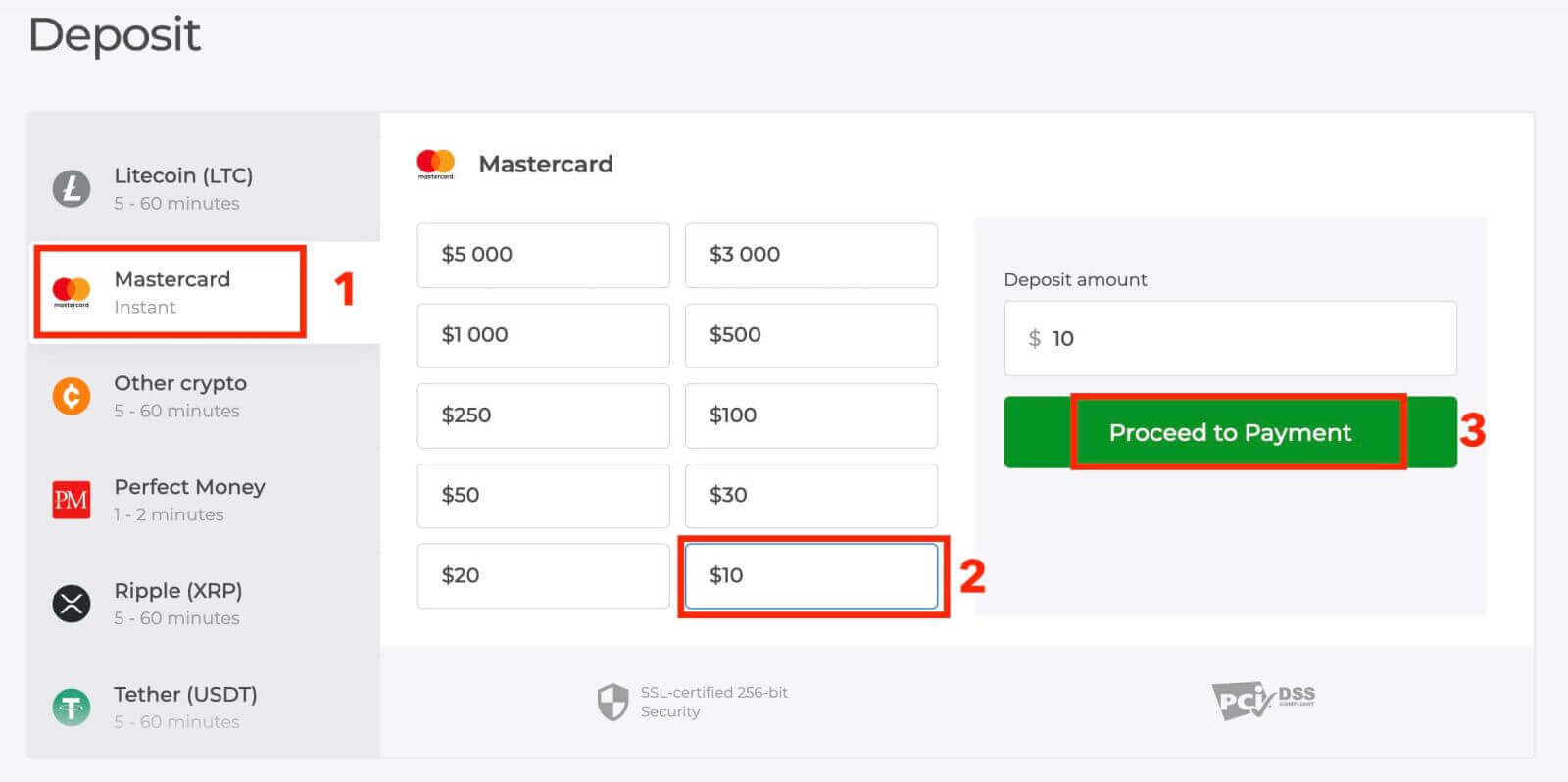
ধাপ 5: অর্থপ্রদানের বিশদ প্রদান করুন
আপনাকে একটি নতুন পৃষ্ঠায় পুনঃনির্দেশিত করা হবে যেখানে আপনাকে আপনার কার্ডের তথ্য লিখতে অনুরোধ করা হবে। Exnova নিরাপত্তাকে গুরুত্ব সহকারে নেয়, তাই আপনার সংবেদনশীল তথ্য এনক্রিপ্ট করা হয় এবং অত্যন্ত যত্ন সহকারে পরিচালনা করা হয়।
- কার্ডধারীর নাম: মাস্টারকার্ডে যে নামটি দেখা যাচ্ছে।
- কার্ড নম্বর: কার্ডের সামনে 16-সংখ্যার নম্বর।
- মেয়াদ শেষ হওয়ার তারিখ: কার্ডের মেয়াদ শেষ হওয়ার মাস এবং বছর।
- CVV/CVC: কার্ডের পিছনে তিন-সংখ্যার নিরাপত্তা কোড।
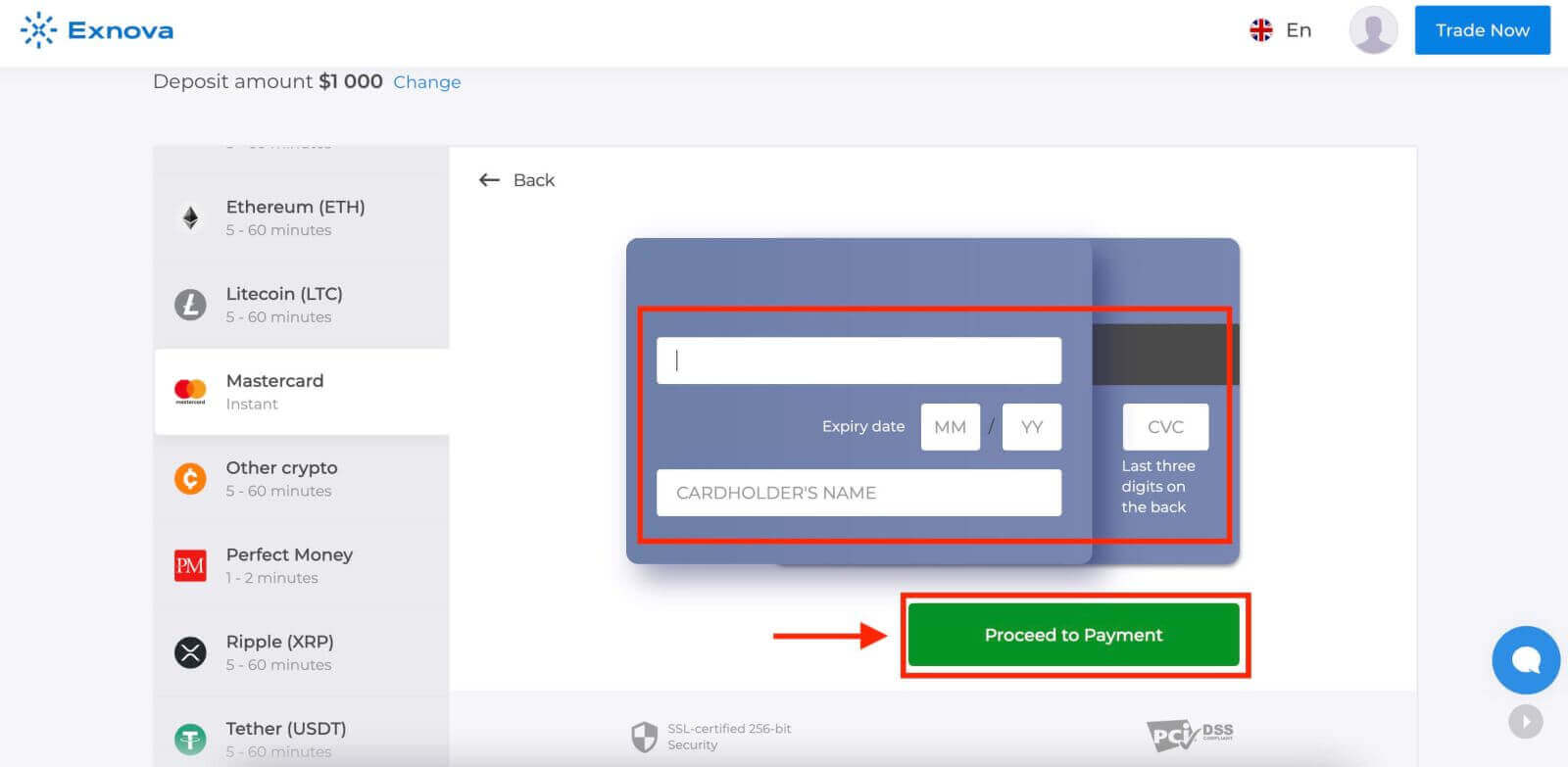
একবার আপনি সমস্ত প্রয়োজনীয় পদক্ষেপগুলি সম্পন্ন করার পরে, "জমা দিন" বোতামে ক্লিক করুন।
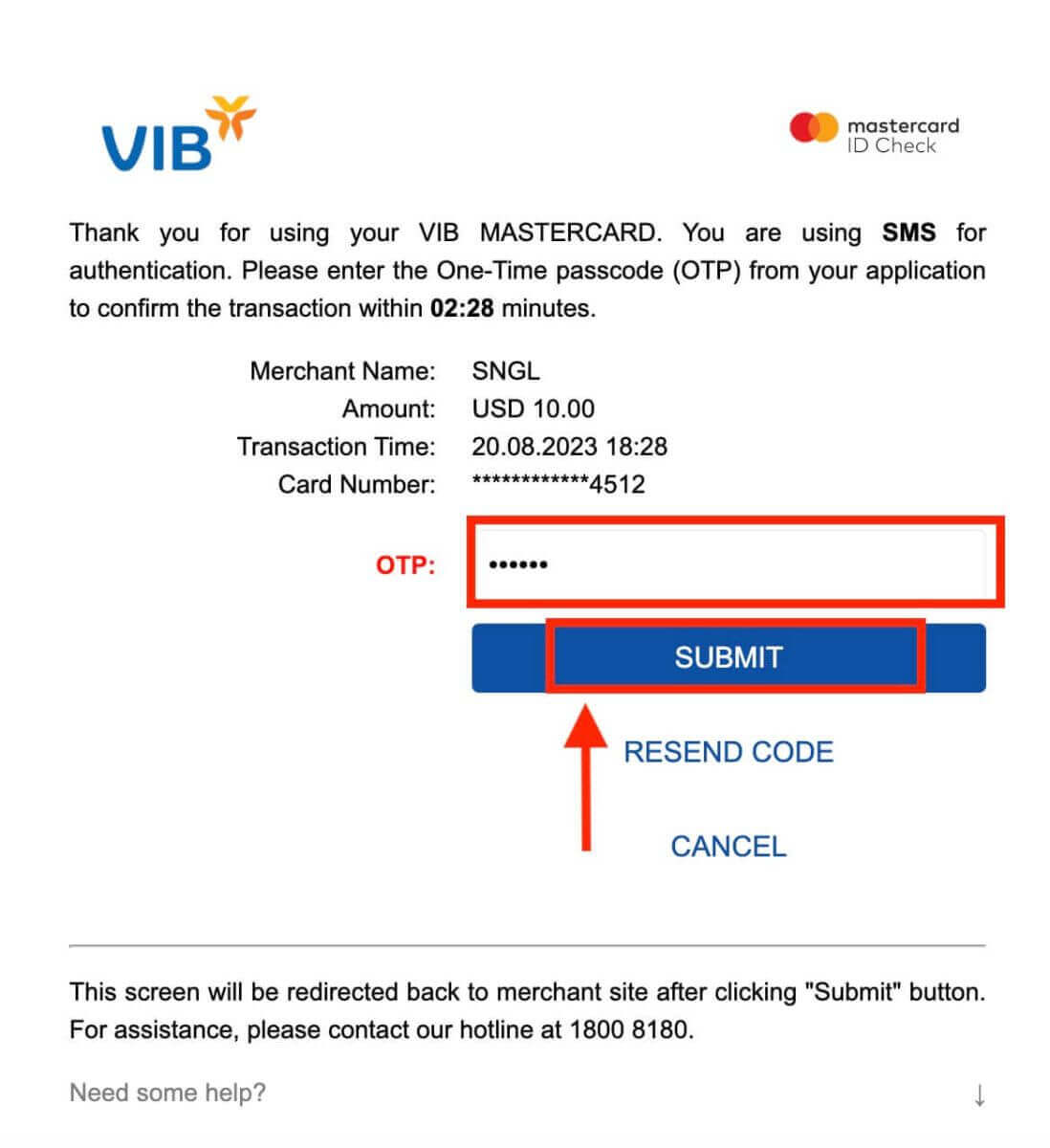
ধাপ 6: নিশ্চিতকরণ এবং বিজ্ঞপ্তি
আমানত সফলভাবে প্রক্রিয়া করার পরে, আপনি প্ল্যাটফর্মে একটি নিশ্চিতকরণ বিজ্ঞপ্তি পাবেন। উপরন্তু, আপনি আমানত লেনদেন নিশ্চিত করে একটি ইমেল বা SMS পেতে পারেন।
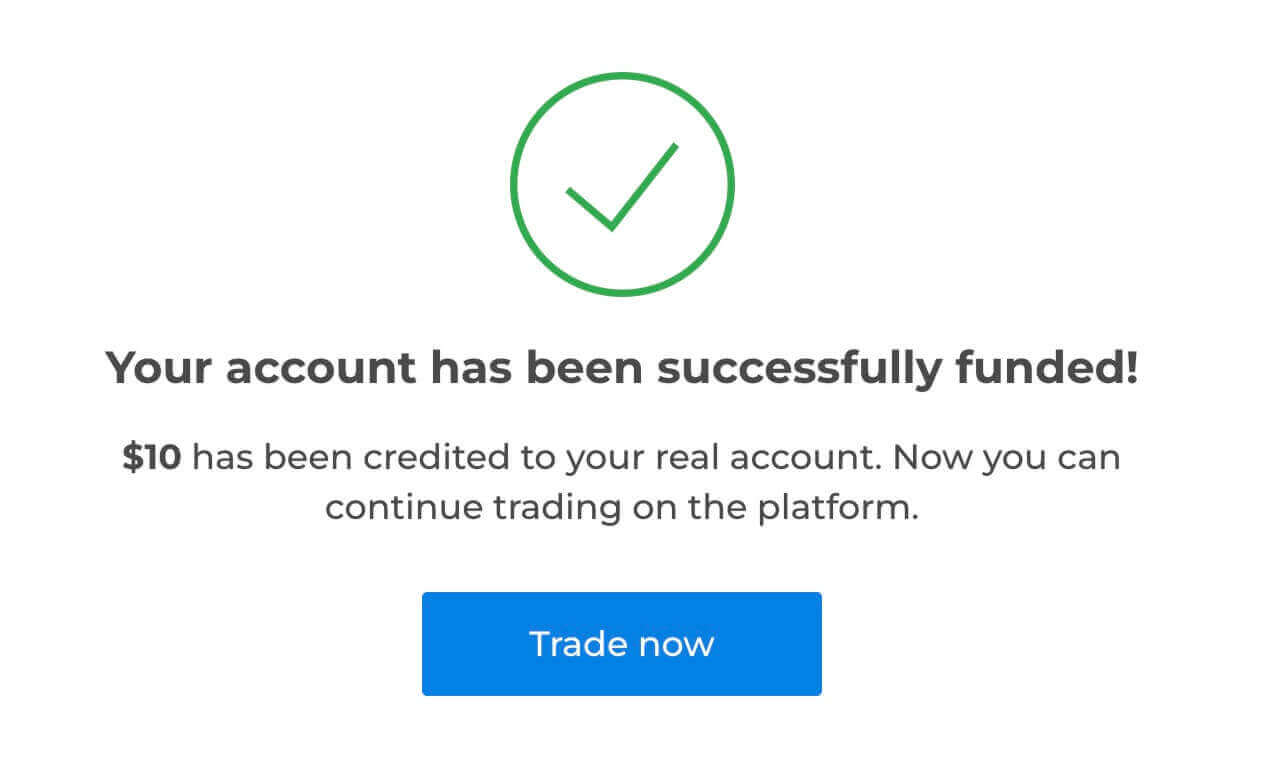
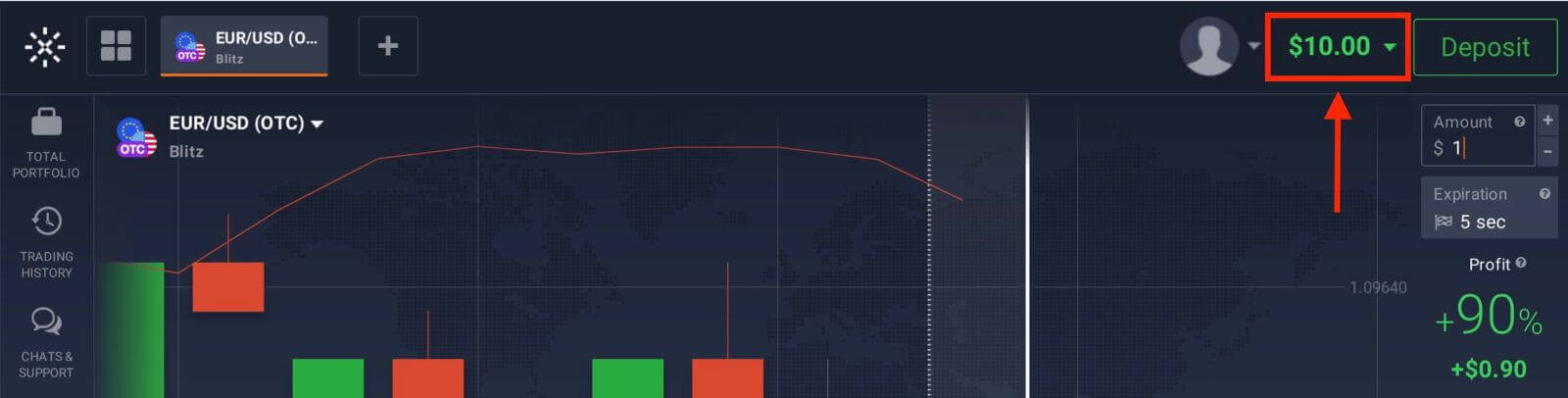
Exnova-এ ই-ওয়ালেট (Advcash, Perfect Money) এর মাধ্যমে জমা করুন
অর্থ যোগ করার একটি সত্যিই সহজ উপায় ই-ওয়ালেট ব্যবহার করে। এই নির্দেশিকা ধাপে ধাপে ব্যাখ্যা করে যে কীভাবে আপনার সবচেয়ে বেশি পছন্দের ই-ওয়ালেট ব্যবহার করে আপনার Exnova অ্যাকাউন্টে টাকা রাখতে হয়।ধাপ 1: ডিপোজিট বিভাগে নেভিগেট করুন
আপনি যদি ট্রেড রুমে থাকেন, তাহলে সবুজ 'ডিপোজিট' বোতাম টিপুন। এই বোতামটি পৃষ্ঠার উপরের ডানদিকে অবস্থিত।
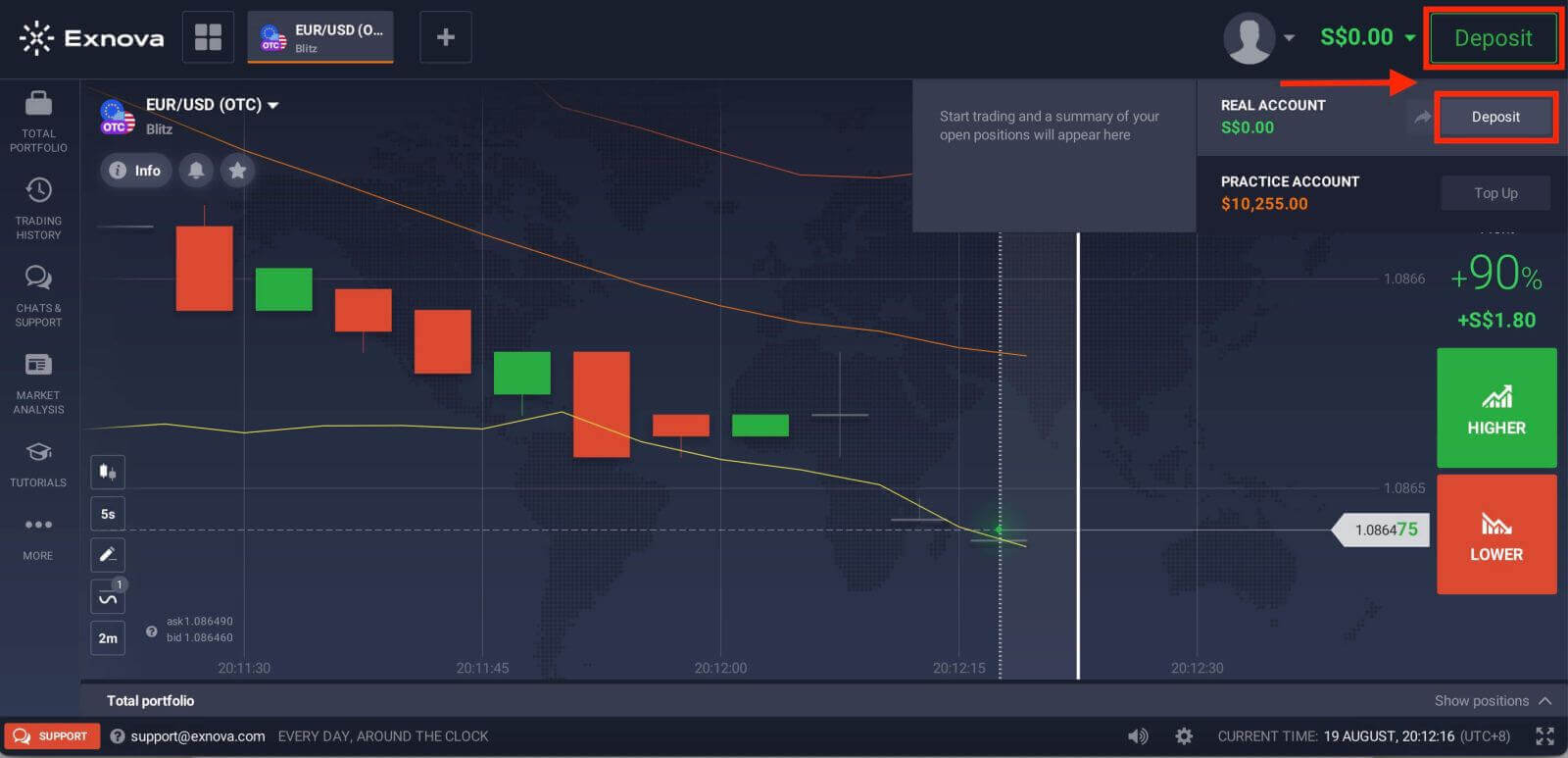
ধাপ 2: আপনার ডিপোজিট পদ্ধতি হিসাবে ই-ওয়ালেট নির্বাচন করুন
সমর্থিত ই-ওয়ালেটের তালিকা থেকে, আপনি আপনার আমানতের জন্য ব্যবহার করতে চান এমন একটি নির্বাচন করুন। Exnova সাধারণত জনপ্রিয় ই-ওয়ালেট যেমন Advcash, Perfect Money এবং আরও অনেক কিছু সমর্থন করে। এগিয়ে যেতে আপনার নির্বাচিত ই-ওয়ালেটে ক্লিক করুন।
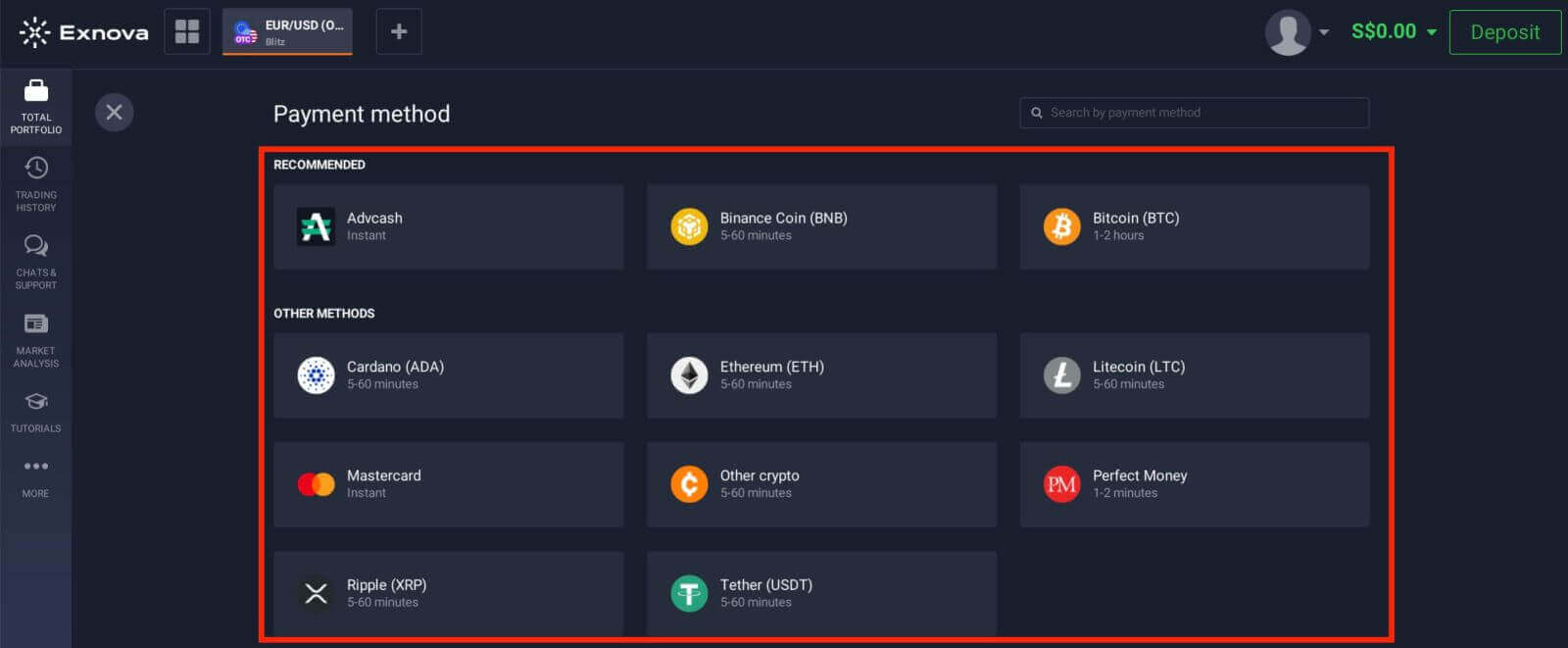
ধাপ 3: জমার পরিমাণ উল্লেখ করুন
আপনার Exnova অ্যাকাউন্টে আপনি যে পরিমাণ জমা করতে চান তা লিখুন। নিশ্চিত করুন যে আপনার নির্বাচিত পরিমাণ Exnova-এর সর্বনিম্ন এবং সর্বোচ্চ জমার সীমা মেনে চলে। সর্বোচ্চ জমার পরিমাণ হল $1.000.000 এবং সর্বনিম্ন জমার পরিমাণ হল $10৷
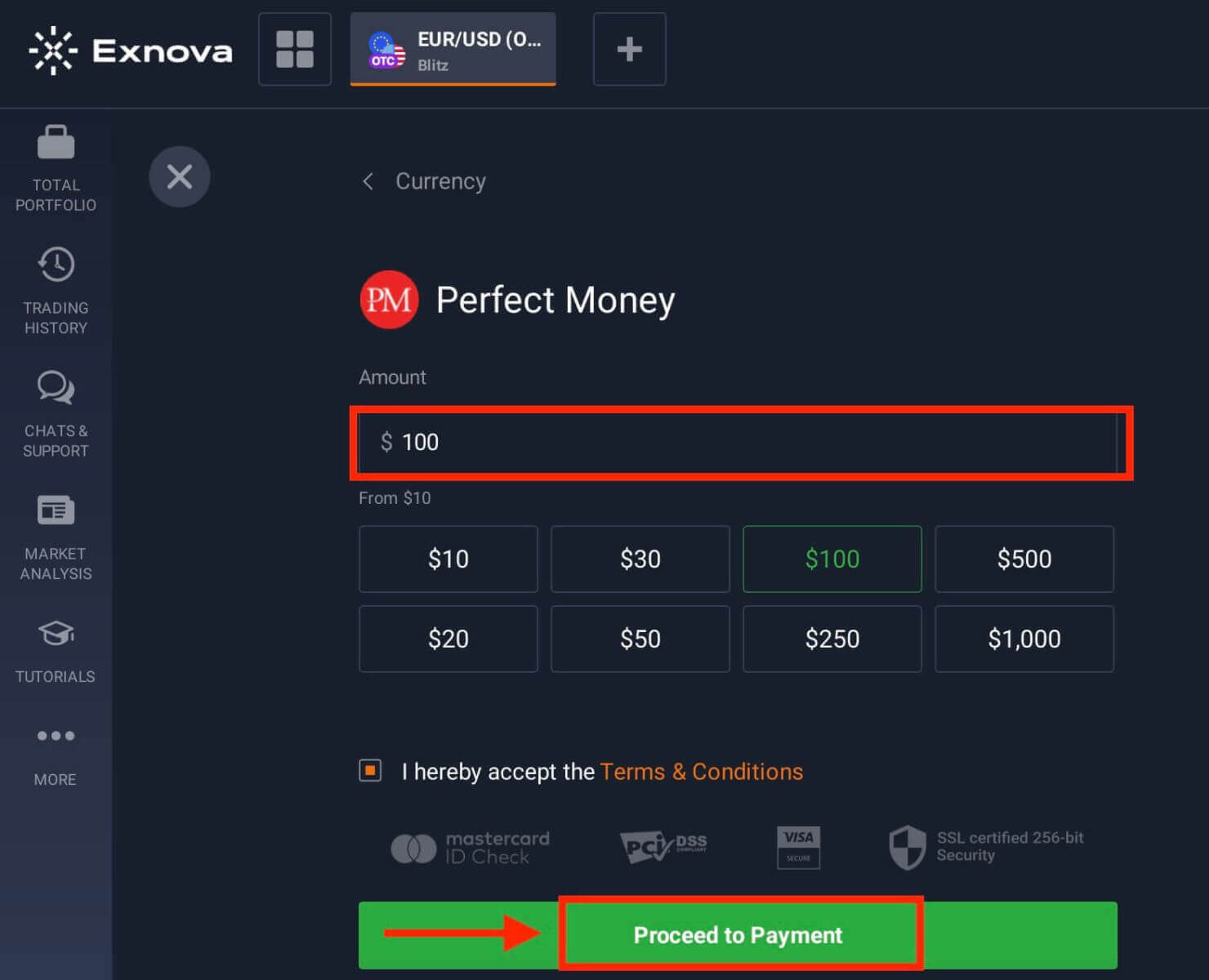
ধাপ 4: আপনার ই-ওয়ালেট দিয়ে প্রমাণীকরণ করুন
প্রমাণীকরণ প্রক্রিয়াটি সম্পূর্ণ করার জন্য আপনাকে আপনার নির্বাচিত ই-ওয়ালেটের ইন্টারফেসে নির্দেশিত করা হবে। লেনদেন নিশ্চিত করতে আপনার শংসাপত্র ব্যবহার করে আপনার ই-ওয়ালেট অ্যাকাউন্টে লগ ইন করুন৷
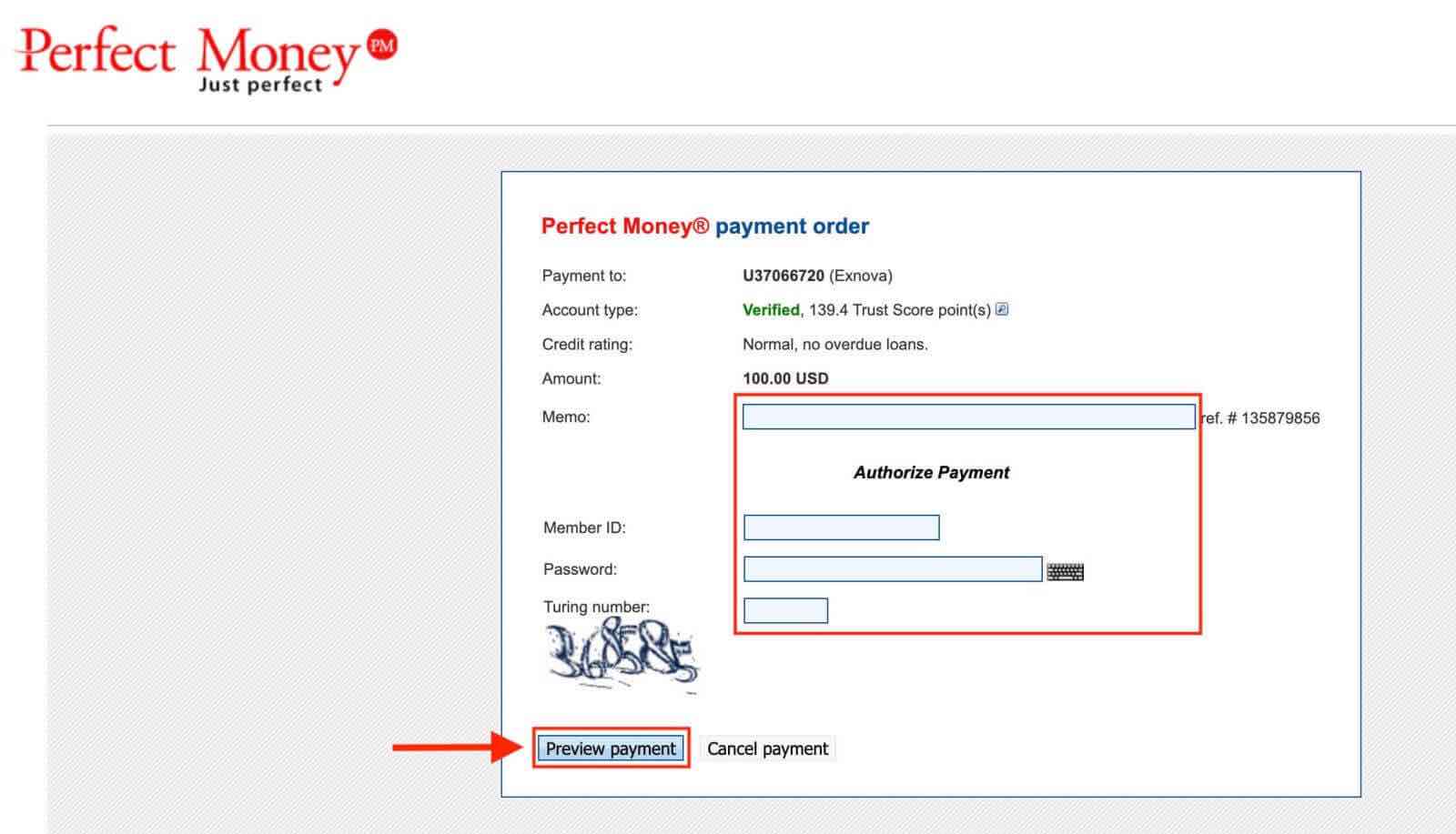
ধাপ 5: নিশ্চিতকরণ এবং বিজ্ঞপ্তি
সফলভাবে সমাপ্ত হওয়ার পরে, আপনি Exnova প্ল্যাটফর্মের মধ্যে একটি অন-স্ক্রীন নিশ্চিতকরণ পাবেন। অতিরিক্তভাবে, Exnova আপনাকে ডিপোজিট লেনদেন সম্পর্কে অবহিত করার জন্য একটি ইমেল বা বিজ্ঞপ্তি পাঠাতে পারে।
প্রায়শই জিজ্ঞাসিত প্রশ্ন (FAQ)
আমি যে বোলেটোকে পেমেন্ট করেছি তা আমার অ্যাকাউন্টে জমা হতে কতক্ষণ লাগবে?
Boletos প্রক্রিয়া করা হয় এবং 2 কর্মদিবসের মধ্যে আপনার অ্যাকাউন্টে জমা হয়।
ব্যাঙ্ক ট্রান্সফারের মাধ্যমে আমার অ্যাকাউন্টে জমা হতে কতক্ষণ সময় লাগে?
ব্যাঙ্ক ট্রান্সফারের জন্য আদর্শ সর্বোচ্চ সময়সীমা হল 2 কার্যদিবস, এবং এটি কম সময় নিতে পারে। যাইহোক, ঠিক যেমন কিছু বোলেটো কম সময়ে প্রক্রিয়া করা হয়, অন্যদের পুরো সময়ের প্রয়োজন হতে পারে। সবচেয়ে গুরুত্বপূর্ণ বিষয় হল আপনার নিজের অ্যাকাউন্টে স্থানান্তর করা এবং স্থানান্তর করার আগে ওয়েবসাইট/অ্যাপের মাধ্যমে একটি অনুরোধ করা!
আমি কি অন্য কারো অ্যাকাউন্ট ব্যবহার করে জমা দিতে পারি?
না। সমস্ত আমানত তহবিল অবশ্যই আপনার, সেইসাথে কার্ডের মালিকানা, CPF এবং অন্যান্য ডেটা যেমন আমাদের নিয়ম ও শর্তাবলীতে বর্ণিত আছে।
ডেবিট এবং ক্রেডিট কার্ড। আমি কি ক্রেডিট কার্ড দিয়ে জমা দিতে পারি?
আপনি ইলেক্ট্রন ব্যতীত অর্থ জমা এবং উত্তোলনের জন্য যেকোন মাস্টারকার্ড বা মায়েস্ট্রো (শুধুমাত্র CVV সহ) ডেবিট বা ক্রেডিট কার্ড ব্যবহার করতে পারেন। কার্ডটি অবশ্যই বৈধ এবং আপনার নামে নিবন্ধিত হতে হবে এবং আন্তর্জাতিক অনলাইন লেনদেন সমর্থন করতে হবে।
Exnova ন্যূনতম আমানত কত?
ট্রেডাররা Exnova-এ ন্যূনতম $10 ডিপোজিট দিয়ে ট্রেডিং শুরু করতে পারে, এই বেস অ্যামাউন্ট থেকে তাদের ট্রেডিং অ্যাকাউন্টে আরও ফান্ড যোগ করার নমনীয়তা দেয়। একবার অ্যাকাউন্টে অর্থায়ন হয়ে গেলে, ব্রোকার ব্যবসায়ীদের 250 টিরও বেশি সম্পদের স্পেকট্রাম জুড়ে ট্রেডিং কার্যক্রমে নিয়োজিত করার অনুমতি দেয়, মাত্র $1 থেকে শুরু করে ব্যবসা করার বিকল্প।
উপসংহার: বিরামহীন এক্সনোভা অ্যাক্সেস এবং নিরাপদ অর্থ জমা করার জন্য আপনার গাইড
Exnova-এ লগ ইন করা হল একটি সহজবোধ্য প্রক্রিয়া যার জন্য ব্যবহারকারীর শংসাপত্র এবং সম্ভাব্য নিরাপত্তা ব্যবস্থা যেমন দ্বি-ফ্যাক্টর প্রমাণীকরণের প্রতি সতর্ক মনোযোগ প্রয়োজন, যখন অর্থ জমা করা একটি অপরিহার্য প্রক্রিয়া যা প্ল্যাটফর্মে বিভিন্ন বিনিয়োগের সুযোগ এবং আর্থিক লেনদেনের পথ প্রশস্ত করে; প্রদত্ত নির্দেশিকা অনুসরণ করে, ব্যবহারকারীরা উভয় প্রক্রিয়াই আত্মবিশ্বাসের সাথে নেভিগেট করতে পারে এবং একটি নিরাপদ এবং সুবিধাজনক ডিজিটাল ফাইন্যান্স প্ল্যাটফর্মের সুবিধা উপভোগ করতে পারে।
general risk warning


